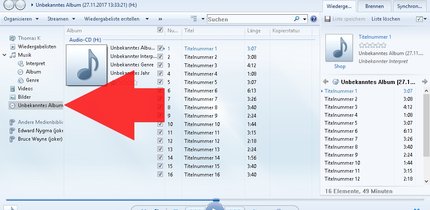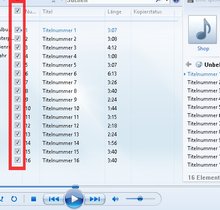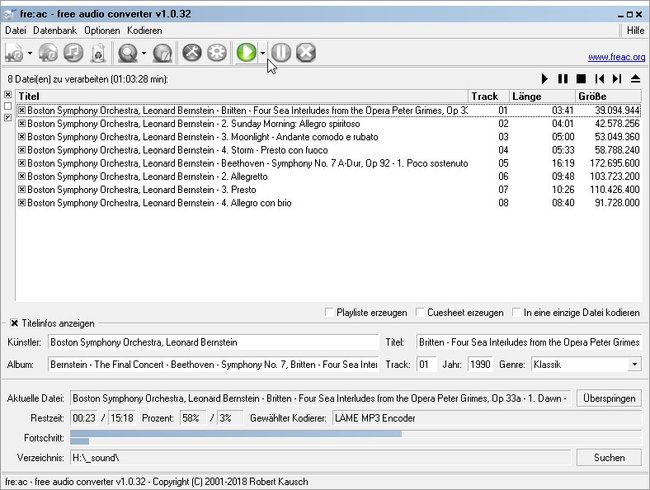MP3-Ripper braucht man nach wie vor, wenn man seine CDs rippen will, um die Stücke als MP3-Dateien zu speichern. Was ihr da nutzen könnt und wie es funktioniert, zeigen wir euch hier.
Die meisten haben ihre gesamte Musik heutzutage auf dem Smartphone, um sie unterwegs jederzeit anhören zu können. Aber die alten CDs will man deswegen ja nicht noch einmal im MP3-Format kaufen. Darum gibt es MP3-Ripper, die eure CDs einlesen, sich die Infos zu Band, Album und Stücken im Internet holen und euch die Musik als MP3 auf der Platte abspeichern. Wir erklären euch, wie ihr das schnell und effektiv erledigen könnt.
Theoretisch kann man sogar mit dem Windows Media Player CD rippen - wie unsere Bildestrecke zeigt:
Kostenloser MP3-Ripper: fre:ac
Das Freeware-Programm fre:ac hat seinen Namen zwar von einer Abkürzung für „Audio Converter“, ist aber auch ein hervorragender MP3-Ripper! So ganz nebenbei bietet das Tool noch einige andere Ausgabeformate und lässt euch bei den gewählten Formaten auch die Sampling-Rate einstellen – falls Qualität vor Tempo und Dateigröße geht.
Nach dem Einlesen eurer CD holt sich free:ac die Informationen der Scheibe von der CD-Datenbank CDDB. Diese umfassen unter anderem die Interpreten, Album-Titel, die Bezeichnungen der Tracks sowie Genre und Erscheinungsjahr. Auf Wunsch könnt ihr während des Rippens auch gleich eine Playlist anlegen lassen.
Zum Kodieren der MP3-Dateien wird der mitgelieferte LAME-Kodierer verwendet, den ihr in den Einstellungen noch konfigurieren könnt. Neben dem MP3-Format unterstützt der MP3-Ripper aber auch andere Ausgabeformate, wie etwa OGG oder AAC.
Wenn ihr weitere Musik im MP3-Format sucht, müsst ihr keine CDs rippen. Hier findet ihr mehrere Möglichkeiten, MP3-Dateien legal zu downloaden:
Den MP3-Ripper anwenden
- Fre:ac liest die CD nicht sofort beim Einschieben ein. Das liegt daran, dass es sich um einen generellen Audio-Konvertierer handelt, mit dem ihr auch alle eure Soundfiles umwandeln könntet. Dass es sich bei der Quelle um eine CD handeln soll, teilt ihr dem Programm also erst einmal durch einen Klick auf das 2. Icon mit.
- Direkt anschließend wird die CD eingelesen, analysiert und der Inhalt an die CDDB geschickt. Dort holt sich der MP3-Ripper die CD-Informationen ab und ordnet sie den angezeigten Tracks zu.
- Vorausgesetzt, dass ihr alle weiteren Einstellungen – insbesondere zu dem Ausgabe-Verzeichnis – bereits gemacht habt, könnt ihr sofort loslegen. Klickt dazu einfach auf das Icon mit der großen Pfeilspitze – und sofort beginnt das Tool damit, die CD auszulesen und die Dateien als MP3 zu speichern.
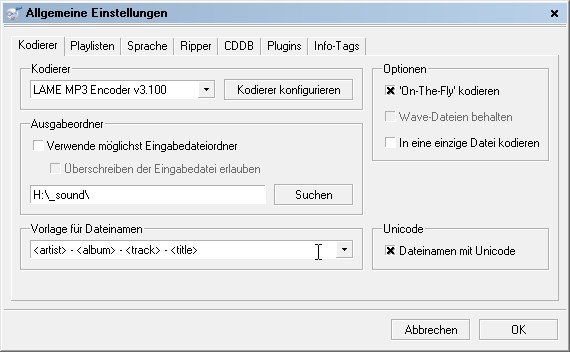
Ein paar Einstellungstricks
- Klickt auf das Zahnrad-Icon oder im Menü auf „Optionen -> Allgemeine Einstellungen“, um einige Grundeinstellungen zu ändern.
- Unter „Vorlagen für Dateinamen“ könnt ihr aus einigen Vorlagen auswählen, auf welche Weise eure Dateien gespeichert werden sollen. Dabei ist beispielsweise die Aufteilung in Album-Ordner möglich.
- Dort könnt ihr auch den verwendeten Kodierer konfigurieren. Für eine Änderung der Sampling-Rate stellt dort „Eigene Einstellungen“ ein, dann könnt ihr unter „Audioverarbeitung“ den gewünschten Wert einstellen.
Natürlich ist fre:ac nicht der einzige MP3-Ripper. Doch viele andere Angebote sind entweder kostenpflichtig und in der Basisversion eingeschränkt oder sie wollen euch während der Installation noch andere Programme unterjubeln beziehungsweise eure Browser-Startseite verstellen. Also ist das Tool nicht nur sauber, sondern kann auch als Konverter für andere Sounddateien dienen.